三维扫描仪操作流程(图片版)
- 格式:doc
- 大小:9.38 MB
- 文档页数:6
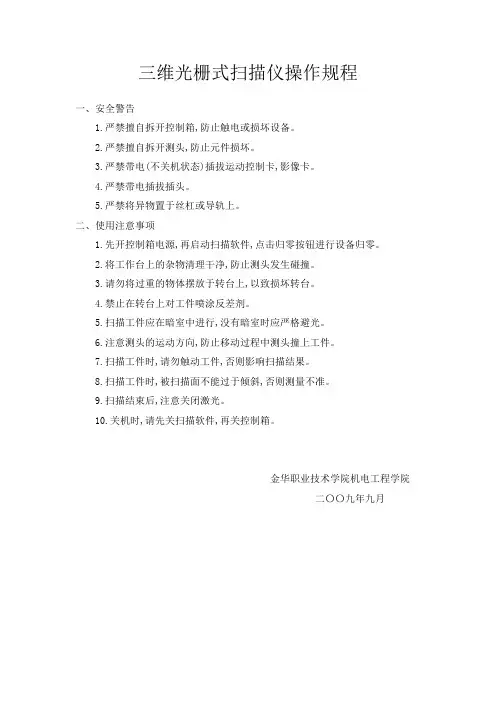
三维光栅式扫描仪操作规程
一、安全警告
1.严禁擅自拆开控制箱,防止触电或损坏设备。
2.严禁擅自拆开测头,防止元件损坏。
3.严禁带电(不关机状态)插拔运动控制卡,影像卡。
4.严禁带电插拔插头。
5.严禁将异物置于丝杠或导轨上。
二、使用注意事项
1.先开控制箱电源,再启动扫描软件,点击归零按钮进行设备归零。
2.将工作台上的杂物清理干净,防止测头发生碰撞。
3.请勿将过重的物体摆放于转台上,以致损坏转台。
4.禁止在转台上对工件喷涂反差剂。
5.扫描工件应在暗室中进行,没有暗室时应严格避光。
6.注意测头的运动方向,防止移动过程中测头撞上工件。
7.扫描工件时,请勿触动工件,否则影响扫描结果。
8.扫描工件时,被扫描面不能过于倾斜,否则测量不准。
9.扫描结束后,注意关闭激光。
10.关机时,请先关扫描软件,再关控制箱。
金华职业技术学院机电工程学院
二〇〇九年九月。
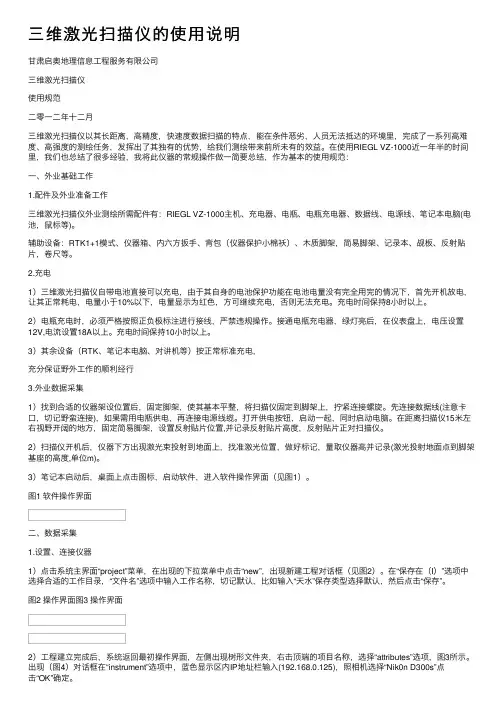
三维激光扫描仪的使⽤说明⽢肃启奥地理信息⼯程服务有限公司三维激光扫描仪使⽤规范⼆零⼀⼆年⼗⼆⽉三维激光扫描仪以其长距离,⾼精度,快速度数据扫描的特点,能在条件恶劣,⼈员⽆法抵达的环境⾥,完成了⼀系列⾼难度、⾼强度的测绘任务,发挥出了其独有的优势,给我们测绘带来前所未有的效益。
在使⽤RIEGL VZ-1000近⼀年半的时间⾥,我们也总结了很多经验,我将此仪器的常规操作做⼀简要总结,作为基本的使⽤规范:⼀、外业基础⼯作1.配件及外业准备⼯作三维激光扫描仪外业测绘所需配件有:RIEGL VZ-1000主机、充电器、电瓶、电瓶充电器、数据线、电源线、笔记本电脑(电池,⿏标等)。
辅助设备:RTK1+1模式、仪器箱、内六⽅扳⼿、背包(仪器保护⼩棉袄)、⽊质脚架,简易脚架、记录本、觇板、反射贴⽚,卷尺等。
2.充电1)三维激光扫描仪⾃带电池直接可以充电,由于其⾃⾝的电池保护功能在电池电量没有完全⽤完的情况下,⾸先开机放电,让其正常耗电,电量⼩于10%以下,电量显⽰为红⾊,⽅可继续充电,否则⽆法充电。
充电时间保持8⼩时以上。
2)电瓶充电时,必须严格按照正负极标注进⾏接线,严禁违规操作。
接通电瓶充电器,绿灯亮后,在仪表盘上,电压设置12V,电流设置18A以上。
充电时间保持10⼩时以上。
3)其余设备(RTK、笔记本电脑、对讲机等)按正常标准充电,充分保证野外⼯作的顺利经⾏3.外业数据采集1)找到合适的仪器架设位置后,固定脚架,使其基本平整,将扫描仪固定到脚架上,拧紧连接螺旋。
先连接数据线(注意卡⼝,切记野蛮连接),如果需⽤电瓶供电,再连接电源线缆。
打开供电按钮,启动⼀起,同时启动电脑。
在距离扫描仪15⽶左右视野开阔的地⽅,固定简易脚架,设置反射贴⽚位置,并记录反射贴⽚⾼度,反射贴⽚正对扫描仪。
2)扫描仪开机后,仪器下⽅出现激光束投射到地⾯上,找准激光位置,做好标记,量取仪器⾼并记录(激光投射地⾯点到脚架基座的⾼度,单位m)。
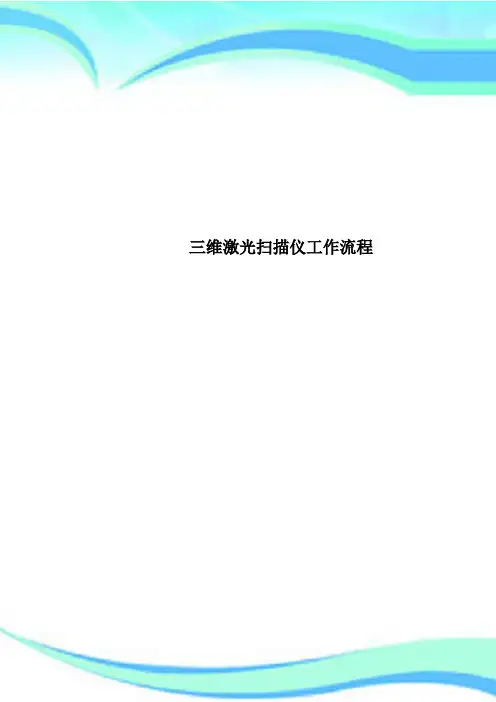
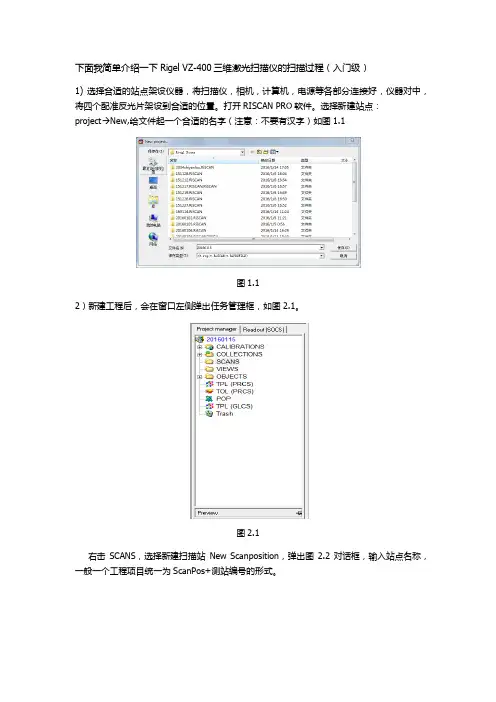
下面我简单介绍一下Rigel VZ-400三维激光扫描仪的扫描过程(入门级)1) 选择合适的站点架设仪器,将扫描仪,相机,计算机,电源等各部分连接好,仪器对中,将四个配准反光片架设到合适的位置。
打开RISCAN PRO软件。
选择新建站点:project New,给文件起一个合适的名字(注意:不要有汉字)如图1.1图1.12)新建工程后,会在窗口左侧弹出任务管理框,如图2.1。
图2.1右击SCANS,选择新建扫描站New Scanposition,弹出图2.2对话框,输入站点名称,一般一个工程项目统一为ScanPos+测站编号的形式。
图2.2点击OK,则在SCANS文件目录下,建立新的扫描站点文件,如图2.3图2.33)右键单击新建的ScanPos001站点,选择New single scan,弹出对话框图3.1图3.1单击Panorama(全景扫描),设置全景扫描参数,将Resolution[deg]分辨率改为合适的数值。
(校园三维模型建设我们用的是0.1的分辨率,我觉得这里跟点云的采集频率有关,直接影响采集数据量的大小),改为0.1后,点击右边”=”,此时Est.time估计扫描时间为1’26’’在右下角勾选Image acquisition,这样在全景扫描完后,相机会自动拍摄相片。
设置完成后,点击OK,弹出configuration扫描仪当前配置框,点击OK,扫描仪开始工作,进行全景扫描。
图3.24)全景扫描和影像获取结束后,就要开始对四个反光片进行精扫。
右击扫完后新生成的点云文件,例如图4.1中的160101_170812形式的文件。
图4.1选择Find reflectors,寻找反射片。
如图4.2图4.2在name prefix出更改合适的名称前缀,点击OK 。
图4.2之后点击Arrange windows vertically图标,将窗口按列排列,如图4.3图4.3将右侧2D视图最大化,点击Show/hide all tie points ,选择Show TPL SOCS显示反光片.视图中除安置的四个反光片之外的强反射处都是多余的,要删除这些多余的强反光处,才可以进行反光片精扫工作。

三维数字扫描仪操作规程
1.打开总电源开关,启动DHBS-9808连接控制器,30秒后打开电脑。
2.查看DHBS-9808指示灯是否绿灯亮起,如亮黄灯应重新启动VICON连接控制器。
3.电脑启动后插入加密狗打开DHBS-9808扫描软件。
4.校准结束后开始让演员或者模具放置入扫描区正位。
5.确保室内无日光射入,开始进行扫描,拍摄采集数据。
6.扫描结束后,操作软件加工数据进行后继处理。
7.所有操作完成后,拔出加密狗。
8.关闭电脑和DVMC-8820连接控制器,关闭总电源开关,结束实验,填写仪器使用记录。
注意事项:
1.使用仪器前必须仔细阅读仪器使用说明书。
2.学生必须在导师或熟悉仪器使用人员的指导下操作仪器。
3.小心操作,防止仪器损坏。
4.仪器使用后按操作程序,切断电源,学生使用仪器应由管理人员对仪器进行检查验收。
5.在操作时发生故障应停止使用,并及时通知管理人员。
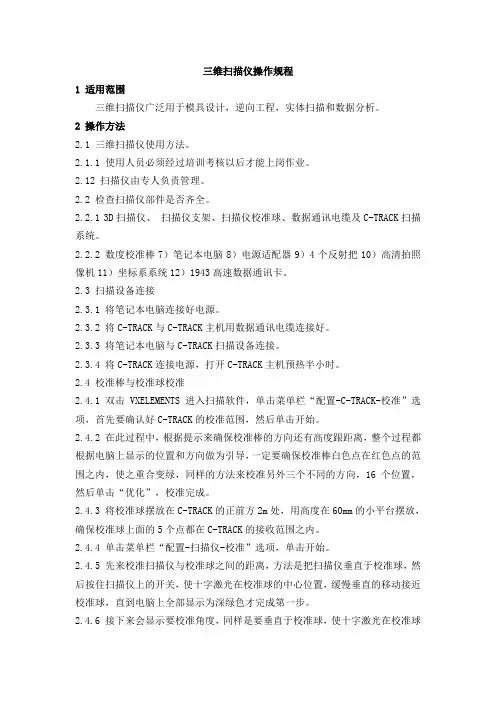
三维扫描仪操作规程1 适用范围三维扫描仪广泛用于模具设计,逆向工程,实体扫描和数据分析。
2 操作方法2.1 三维扫描仪使用方法。
2.1.1 使用人员必须经过培训考核以后才能上岗作业。
2.12 扫描仪由专人负责管理。
2.2 检查扫描仪部件是否齐全。
2.2.1 3D扫描仪、扫描仪支架、扫描仪校准球、数据通讯电缆及C-TRACK扫描系统。
2.2.2 数度校准棒7)笔记本电脑8)电源适配器9)4个反射把10)高清拍照像机11)坐标系系统12)1943高速数据通讯卡。
2.3 扫描设备连接2.3.1 将笔记本电脑连接好电源。
2.3.2 将C-TRACK与C-TRACK主机用数据通讯电缆连接好。
2.3.3 将笔记本电脑与C-TRACK扫描设备连接。
2.3.4 将C-TRACK连接电源,打开C-TRACK主机预热半小时。
2.4 校准棒与校准球校准2.4.1 双击VXELEMENTS进入扫描软件,单击菜单栏“配置-C-TRACK-校准”选项,首先要确认好C-TRACK的校准范围,然后单击开始。
2.4.2 在此过程中,根据提示来确保校准棒的方向还有高度跟距离,整个过程都根据电脑上显示的位置和方向做为引导,一定要确保校准棒白色点在红色点的范围之内,使之重合变绿,同样的方法来校准另外三个不同的方向,16个位置,然后单击“优化”,校准完成。
2.4.3 将校准球摆放在C-TRACK的正前方2m处,用高度在60mm的小平台摆放,确保校准球上面的5个点都在C-TRACK的接收范围之内。
2.4.4 单击菜单栏“配置-扫描仪-校准”选项,单击开始。
2.4.5 先来校准扫描仪与校准球之间的距离,方法是把扫描仪垂直于校准球,然后按住扫描仪上的开关,使十字激光在校准球的中心位置,缓慢垂直的移动接近校准球,直到电脑上全部显示为深绿色才完成第一步。
2.4.6 接下来会显示要校准角度,同样是要垂直于校准球,使十字激光在校准球的中心位置,但是距离校准球的位置要看电脑显示正好是在它的接受范围(左侧条状计量器说明扫描头与被扫描物距离的远近)显示为绿色之内才可以,等待球中心显示为深绿色以后,慢慢的转动扫描仪的角度,使球的45度位置也正好变为深绿色,同样有4个位置需要校准,完成后单击接收按钮。
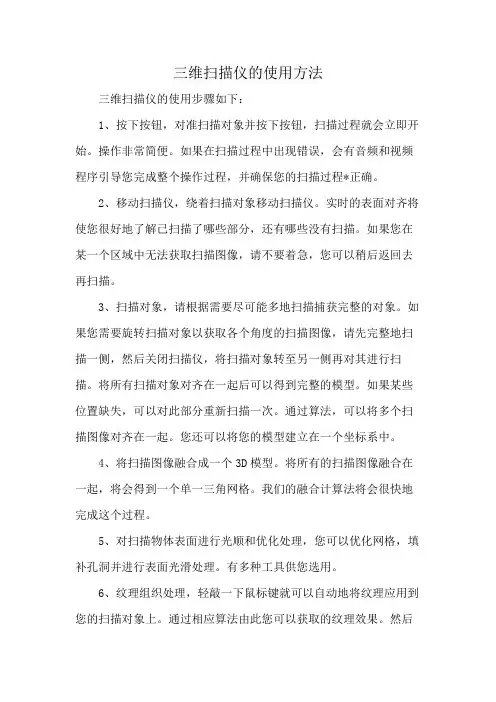
三维扫描仪的使用方法
三维扫描仪的使用步骤如下:
1、按下按钮,对准扫描对象并按下按钮,扫描过程就会立即开始。
操作非常简便。
如果在扫描过程中出现错误,会有音频和视频程序引导您完成整个操作过程,并确保您的扫描过程*正确。
2、移动扫描仪,绕着扫描对象移动扫描仪。
实时的表面对齐将使您很好地了解已扫描了哪些部分,还有哪些没有扫描。
如果您在某一个区域中无法获取扫描图像,请不要着急,您可以稍后返回去再扫描。
3、扫描对象,请根据需要尽可能多地扫描捕获完整的对象。
如果您需要旋转扫描对象以获取各个角度的扫描图像,请先完整地扫描一侧,然后关闭扫描仪,将扫描对象转至另一侧再对其进行扫描。
将所有扫描对象对齐在一起后可以得到完整的模型。
如果某些位置缺失,可以对此部分重新扫描一次。
通过算法,可以将多个扫描图像对齐在一起。
您还可以将您的模型建立在一个坐标系中。
4、将扫描图像融合成一个3D模型。
将所有的扫描图像融合在一起,将会得到一个单一三角网格。
我们的融合计算法将会很快地完成这个过程。
5、对扫描物体表面进行光顺和优化处理,您可以优化网格,填补孔洞并进行表面光滑处理。
有多种工具供您选用。
6、纹理组织处理,轻敲一下鼠标键就可以自动地将纹理应用到您的扫描对象上。
通过相应算法由此您可以获取的纹理效果。
然后
输出扫描结果。
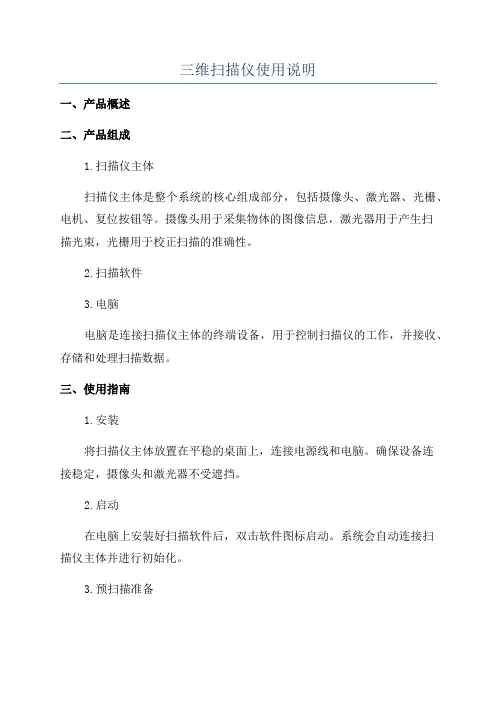
三维扫描仪使用说明一、产品概述二、产品组成1.扫描仪主体扫描仪主体是整个系统的核心组成部分,包括摄像头、激光器、光栅、电机、复位按钮等。
摄像头用于采集物体的图像信息,激光器用于产生扫描光束,光栅用于校正扫描的准确性。
2.扫描软件3.电脑电脑是连接扫描仪主体的终端设备,用于控制扫描仪的工作,并接收、存储和处理扫描数据。
三、使用指南1.安装将扫描仪主体放置在平稳的桌面上,连接电源线和电脑。
确保设备连接稳定,摄像头和激光器不受遮挡。
2.启动在电脑上安装好扫描软件后,双击软件图标启动。
系统会自动连接扫描仪主体并进行初始化。
3.预扫描准备在进行正式扫描前,需要进行预扫描准备。
选择合适的扫描对象,放置在扫描区域内。
调整扫描仪主体的位置和角度,保证整个物体能够完整地被扫描到。
4.扫描操作点击软件界面上的“扫描”按钮,扫描仪主体开始工作。
在扫描过程中,保持物体静止,尽量避免任何形式的震动和干扰。
根据软件的指引,适时调整扫描仪的位置,确保扫描到每一个细节。
5.扫描后处理6.存储和分享完成后处理后,可以将三维模型数据保存到电脑或者其他存储介质中。
用户还可以通过网络或其他传输方式,将模型数据分享给其他人员进行使用。
7.设备维护定期检查扫描仪主体的各个部件,保持清洁,并定期进行校准和维护。
保持设备处于干燥、通风良好的环境中,避免受潮和过于高温。
四、注意事项1.使用时注意安全,避免干扰和损坏设备。
2.在扫描过程中不要移动物体和设备,以免影响扫描效果。
3.请勿触碰激光器,以免对眼睛造成损伤。
4.操作前请仔细阅读使用说明,正确使用设备。
五、常见问题解答1.扫描结果不准确怎么办?可以检查扫描仪主体和物体是否稳定,以及光栅是否正确对准。
也可以尝试调整扫描仪的位置和角度,重新进行扫描。
2.扫描速度过慢怎么办?可以优化扫描软件的参数设置,适时调整扫描的精度和分辨率,或者更换更高性能的设备。
3.无法连接扫描仪怎么办?可以检查电源线和数据线是否连接稳定,以及电脑的USB接口是否正常工作。
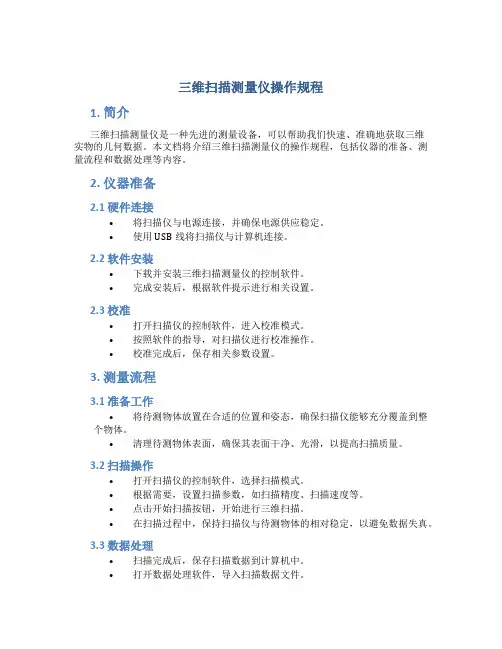
三维扫描测量仪操作规程1. 简介三维扫描测量仪是一种先进的测量设备,可以帮助我们快速、准确地获取三维实物的几何数据。
本文档将介绍三维扫描测量仪的操作规程,包括仪器的准备、测量流程和数据处理等内容。
2. 仪器准备2.1 硬件连接•将扫描仪与电源连接,并确保电源供应稳定。
•使用USB线将扫描仪与计算机连接。
2.2 软件安装•下载并安装三维扫描测量仪的控制软件。
•完成安装后,根据软件提示进行相关设置。
2.3 校准•打开扫描仪的控制软件,进入校准模式。
•按照软件的指导,对扫描仪进行校准操作。
•校准完成后,保存相关参数设置。
3. 测量流程3.1 准备工作•将待测物体放置在合适的位置和姿态,确保扫描仪能够充分覆盖到整个物体。
•清理待测物体表面,确保其表面干净、光滑,以提高扫描质量。
3.2 扫描操作•打开扫描仪的控制软件,选择扫描模式。
•根据需要,设置扫描参数,如扫描精度、扫描速度等。
•点击开始扫描按钮,开始进行三维扫描。
•在扫描过程中,保持扫描仪与待测物体的相对稳定,以避免数据失真。
3.3 数据处理•扫描完成后,保存扫描数据到计算机中。
•打开数据处理软件,导入扫描数据文件。
•根据需要,对数据进行处理,如去除噪点、填补缺失数据等。
•处理完成后,导出处理后的数据文件,以备进一步分析或应用。
4. 注意事项4.1 安全注意事项•在操作过程中,避免触摸扫描仪的运动部件,以免造成伤害。
•使用扫描仪时,避免将其直接对准人眼,以防激光对眼睛造成伤害。
4.2 扫描环境•尽可能在光线充足的环境中进行扫描,以提高扫描的质量。
•避免扫描环境中有过多的反光物体,以减少干扰。
4.3 数据质量控制•在扫描过程中,可以通过实时预览来检查扫描结果,以便及时调整扫描参数或重新扫描。
•对于大型物体,可以根据需要进行多次扫描,然后将多次扫描结果进行融合,以提高数据的准确度和完整性。
5. 总结通过本文档,我们了解了三维扫描测量仪的操作规程。
准备工作包括硬件连接、软件安装和校准。
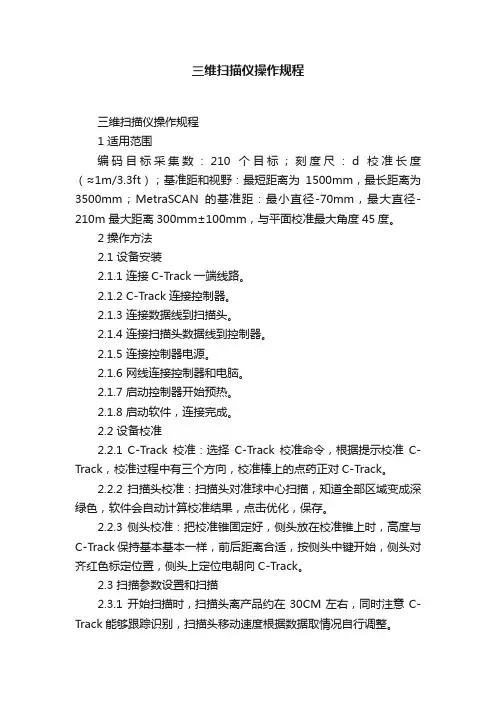
三维扫描仪操作规程三维扫描仪操作规程1 适用范围编码目标采集数:210个目标;刻度尺:d校准长度(≈1m/3.3ft);基准距和视野:最短距离为1500mm,最长距离为3500mm;MetraSCAN的基准距:最小直径-70mm,最大直径-210m 最大距离300mm±100mm,与平面校准最大角度45度。
2 操作方法2.1 设备安装2.1.1 连接C-Track一端线路。
2.1.2 C-Track连接控制器。
2.1.3 连接数据线到扫描头。
2.1.4 连接扫描头数据线到控制器。
2.1.5 连接控制器电源。
2.1.6 网线连接控制器和电脑。
2.1.7 启动控制器开始预热。
2.1.8 启动软件,连接完成。
2.2 设备校准2.2.1 C-Track校准:选择C-Track校准命令,根据提示校准C-Track,校准过程中有三个方向,校准棒上的点药正对C-Track。
2.2.2 扫描头校准:扫描头对准球中心扫描,知道全部区域变成深绿色,软件会自动计算校准结果,点击优化,保存。
2.2.3 侧头校准:把校准锥固定好,侧头放在校准锥上时,高度与C-Track保持基本基本一样,前后距离合适,按侧头中键开始,侧头对齐红色标定位置,侧头上定位电朝向C-Track。
2.3 扫描参数设置和扫描2.3.1 开始扫描时,扫描头离产品约在30CM左右,同时注意C-Track能够跟踪识别,扫描头移动速度根据数据取情况自行调整。
2.3.2 一次扫描范围一般3米内最佳。
扫描过程中如果有遮挡C-Track跟踪物体,可移动在扫描。
2.3.3 对于黑色和反光物件,可以调整激光功率和曝光时间扫描。
2.3.4 对于小的产品需要小的分辨率扫描。
2.3.5 对于透明的产品,需要喷显像剂,再扫描。
2.3.6 扫描完成后,保存数据,关闭软件,断开设备电源,整理连接线。
3注意事项3.1 扫描仪要清拿轻放,切记不要乱扔包装箱和扫描设备。
3.2 扫描过程中不要将激光线正对人眼,尽管是二级激光对人体无伤害,但长时间对人眼会有其它后果。

扫描流程示例以下将以设备自带模型Palm Tree(热带树)为例,介绍使用3D Scanner HD获取物体三维尺寸数据并整合输出的基本方法及步骤。
(一)3D Scanner HD的安装与调试整套扫描仪设备,如图1所示,由主机、基座、支杆、支撑台、数据线、电源线及连接配件组成。
(1)(2)(3)(4)(5)(6)(7)(8)(9)图1 3D Scanner HD扫描仪全部组件展示(1) 主机正面(2) 主机反面(3) 基座正面(4) 基座背面(5) 一端带螺纹的支杆(6) 支撑台(7) 数据线及电源线(8) 支撑夹(9) 连接配件1.主机的安装1)将电源线接口的一头插入主机背面相应位置,如下图2所示。
图2 电源线与主机的连接2)使用USB线连接主机及电脑,如图3所示,电脑要求配置有2.0以上的USB接口。
图3 连接主机及电脑2.基座的安装1)从基座背面凹槽内抽出数据线与主机相连,如图4所示,同时保证基座仍能平稳置于桌面上。
(1)(2)图4 基座与主机的连接2)将支杆带螺纹的一端旋入基座5个螺纹孔中任一个中,如图5所示。
(1)(2)图5 安装支杆3)将支撑台空心圆管套入上步安装好的支杆内,并用螺丝固定,如图6所示,尽量将支撑台放置于主机镜头下侧。
(1)(2)(3)图64)将支撑夹装入套管内,并用螺钉固定,如图7所示。
(1)(2)图7 支撑夹与套管的安装5)将套管套入空心圆管内,移至合适位置后用螺钉固定,如图8所示。
支撑夹主要用来固定物件。
(1)(2)图8 套管与支杆的固定6)在支杆一头套上橡皮套,如图9所示,并得到如图10所示的显示效果。
图9 在支杆顶部套上橡皮套图10 装配完好的扫描仪(二)第一次扫描(Scan)扫描步骤如下所示:1.模型前处理(1)喷涂显影剂一般情况下,如果模型颜色过深(如黑色、深蓝色、深灰色)之类,扫描过程中机器易将其与环境色混淆,造成点云缺失,故扫描前需要先在其表面喷涂显影剂。
三维扫描仪使用方法一、连接仪器:将电源连接到三维扫描仪上,将三维扫描仪与电脑用数据线连接。
二、定位标点:1、打开VXelements软件,在左侧定位标点选项,选择一般。
2、单击左侧特征树中的实体选项,展开后单击表面选项,在下方区域的表面解析度中输入要求的测量精度(最小为1mm)。
3、打开标定板(外表为木质盒子,打开后地面为白色,标定点为黑色的圆环)放在一个平面上。
4、单击VXelements的菜单栏中的配置选项,在下拉菜单中单击扫描仪,获取。
5、根据界面显示的扫描仪位置,移动扫描仪,使其与软件要求的位置重合,即获取了一个标定点。
共获取14个标定点。
注:获取第1至10个标定点时,只需在上一个位置的基础上,沿着垂直于平面的方向向上移动即可。
第11至14个标定点需调整扫描仪的角度并改变其位置。
三、扫描前的准备:1、扫描的物体不能透光、颜色不能太深。
如果物体透光或颜色过深,可在其表面贴一层红色或白色的膜。
2、物体如果大小合适(如茶杯的大小),可将其直接放在操作板(黑底,有白色圆点)上直接扫描。
3、物体如果很大,需在其表面贴上许多标定点(黑色圆周,白色圆心的点),标定点不能过于稀疏,要使扫描仪开启时的红光可以照射到至少三个点。
注:物体的四周不能有任何障碍物遮挡,否则会导致扫描时,有障碍物遮挡的一侧扫描不到点。
无法获取数据。
四、扫描物体:1、单击工具栏中的新对话选项,建立一个新的文件,单击扫描,开始对物体进行扫描。
2、扫描时,注意扫描仪与物体的距离,不能过近,不能过远,应在物体上看到交叉的红色直线。
使软件主界面的左侧的格子颜色为绿色最合适。
3、移动时不要过快。
4、为获取较多数据,可以将周围其他物体扫描进电脑,在后期处理时删除多余的点即可。
5、由于物体的底面与地面接触,无法获取数据。
可以在扫描后将物体倒置,再进行一次扫描。
在后期处理时将两者拟合。
五、结束扫描:1、单击菜单栏中的项目选项,在下拉菜单中选择停止扫描。
三维扫描仪操作规程1 适用范围编码目标采集数:210个目标;刻度尺:d校准长度(≈1m/3.3ft);基准距和视野:最短距离为1500mm,最长距离为3500mm;MetraSCAN的基准距:最小直径-70mm,最大直径-210m 最大距离300mm±100mm,与平面校准最大角度45度。
2 操作方法2.1 设备安装2.1.1 连接C-Track一端线路。
2.1.2 C-Track连接控制器。
2.1.3 连接数据线到扫描头。
2.1.4 连接扫描头数据线到控制器。
2.1.5 连接控制器电源。
2.1.6 网线连接控制器和电脑。
2.1.7 启动控制器开始预热。
2.1.8 启动软件,连接完成。
2.2 设备校准2.2.1 C-Track校准:选择C-Track校准命令,根据提示校准C-Track,校准过程中有三个方向,校准棒上的点药正对C-Track。
2.2.2 扫描头校准:扫描头对准球中心扫描,知道全部区域变成深绿色,软件会自动计算校准结果,点击优化,保存。
2.2.3 侧头校准:把校准锥固定好,侧头放在校准锥上时,高度与C-Track保持基本基本一样,前后距离合适,按侧头中键开始,侧头对齐红色标定位置,侧头上定位电朝向C-Track。
2.3 扫描参数设置和扫描2.3.1 开始扫描时,扫描头离产品约在30CM左右,同时注意C-Track能够跟踪识别,扫描头移动速度根据数据取情况自行调整。
2.3.2 一次扫描范围一般3米内最佳。
扫描过程中如果有遮挡C-Track跟踪物体,可移动在扫描。
2.3.3 对于黑色和反光物件,可以调整激光功率和曝光时间扫描。
2.3.4 对于小的产品需要小的分辨率扫描。
2.3.5 对于透明的产品,需要喷显像剂,再扫描。
2.3.6 扫描完成后,保存数据,关闭软件,断开设备电源,整理连接线。
3注意事项3.1 扫描仪要清拿轻放,切记不要乱扔包装箱和扫描设备。
3.2 扫描过程中不要将激光线正对人眼,尽管是二级激光对人体无伤害,但长时间对人眼会有其它后果。
三维扫描仪安全操作规程
一、严禁在未熟悉使用步骤的情况下,触摸各按钮开关。
二、老师讲解过程中认真听讲,掌握操作流程。
三、操作时,必须严格按照规定步骤进行,不得跳步操作。
四、保持扫描仪周围环境清洁、无杂物。
五、开机之前仔细检查各电源插头,以免在测量过程中掉电而导致数据丢失。
六、开机后,各系统参数不得随意修改,不得随意删除系统文件。
七、测量之前应理顺数据线路,以免搬动支架时被绊倒。
八、搬动支架及测量头时要轻拿轻放,以避免震松镜头而改变其位置。
九、硬件标定时各螺纹的松紧要用专用工具,调整时不要用力过猛。
十、不能用手触摸镜头,以免有灰尘进入或损坏镜头。
十一、支架升高或放低时要二人协作,以免支架及测量头倒下。
十二、喷着色剂时一定要用镜盖盖住镜头,以免灰尘污染镜头。
十三、在测量间隙中应熄灭镜头光源灯,以延长其使用寿命。
十四、定期用专用纸擦拭镜头以保证清洁,液晶显示器用柔软的纸定期擦拭,不要用尖锐的东西接触显示器,不用时用一块干净布遮好。
十五、系统出现异常时应及时记录,并马上向指导教师反映,不得擅自处理。
十六、工作结束后,关闭设备,切断电源,整理数据线。
3D扫描的使用方法流程1. 简介3D扫描是一种通过将物体或环境转换为三维数字模型的技术。
它可以应用于许多领域,如工业设计、建筑、文化遗产保护等。
本文将介绍3D扫描的使用方法流程。
2. 准备工作在进行3D扫描之前,需要准备以下工作:•扫描设备:选择适合的3D扫描设备,如激光扫描仪、结构光扫描仪等。
根据具体需求考虑设备的精度、扫描速度和价格等因素。
•扫描目标:确定要扫描的目标物体或环境。
确保目标物体表面没有明显的反射或遮挡物。
•环境准备:在进行扫描之前,清理扫描区域并确保光照适中,避免强光和阴影对扫描结果的影响。
3. 扫描过程下面是进行3D扫描的基本流程:1.设置扫描设备:根据设备的说明书,设置扫描设备的参数,如分辨率、扫描范围等。
2.定位目标:将扫描设备对准要扫描的目标物体或环境。
3.启动扫描:按下扫描设备上的扫描按钮或通过软件控制开始扫描。
4.扫描数据采集:在扫描过程中,设备会采集物体或环境的表面信息,并将其转换成数字化的3D模型。
5.移动设备:根据扫描范围的需要,慢慢移动扫描设备,并保持稳定以获取更全面的数据。
6.检查扫描质量:在扫描过程中,可以实时检查扫描质量和覆盖范围。
如果发现缺失或失真的区域,可以进行重新扫描或调整设备位置。
7.完成扫描:当扫描覆盖整个目标物体或环境,并满足精度要求时,点击软件上的完成按钮或停止扫描。
8.保存扫描数据:将扫描数据保存到计算机或移动存储设备中,以备后续处理和分析。
4. 数据处理扫描完成后,可以对扫描数据进行处理和分析,以满足具体的需求。
•数据导入:使用相应的软件导入扫描数据,并进行初步处理。
•数据修复:对扫描数据进行修复,如填补缺失区域、去除噪点和平滑表面等。
•数据重建:根据需要,可以进行数据重建,如提取特定部位的模型、生成曲面等。
•模型编辑:可以对扫描数据进行编辑,如缩放、旋转、裁剪等。
•数据输出:将处理后的数据输出为常见的三维模型格式,如STL、OBJ等。
三维扫描仪使用教程
1、先根据要扫描的产品确定好合适的高度,将仪器至于垂直位置。
2、打开软件,初始化,开灯调节亮度、焦距至合适,然后调节固定镜头的各螺丝使视窗口中的十字线移至方框中。
3、将标定板放在仪器下面,让板要标定的范围在两个视窗口都能完整显示。
然后关灯,调节亮度,调节焦距至最清晰,锁住焦距调节圈。
4、将标定板通电,点击软件上的相机图标开始标定,在四个方向给标定板不同的角度各拍两次,期间标定范围要始终处于两视窗口内。
完成后加载图像,输入行列数边长,就可以标定了。
(黑白十字交叉算一列)
5、在扫描过程中可以整体移动相机,但不能移动来那个镜头的相对位置和焦距。
移动产品或扫描仪使两视窗口中十字线位于小方框内,点软件上方十字线图标,用发光源上的调节按钮使大十字线清晰,然后关掉十字线,开始扫描,扫描下一幅图像时要有标志点变红才可扫描。
6、扫描完成后要先保存工程文件,再点剪刀图标清除重复部分,然后再导出点云文件。